
Een geoptimaliseerde versie van je document bekijken in Pages op de iPhone
In de schermweergave in Pages kun je een versie van je tekstverwerkingsdocument bekijken en bewerken die geoptimaliseerd is voor het iPhone-scherm. In deze weergave worden de tekst, de lay-out en andere elementen aangepast aan de grootte van het scherm.
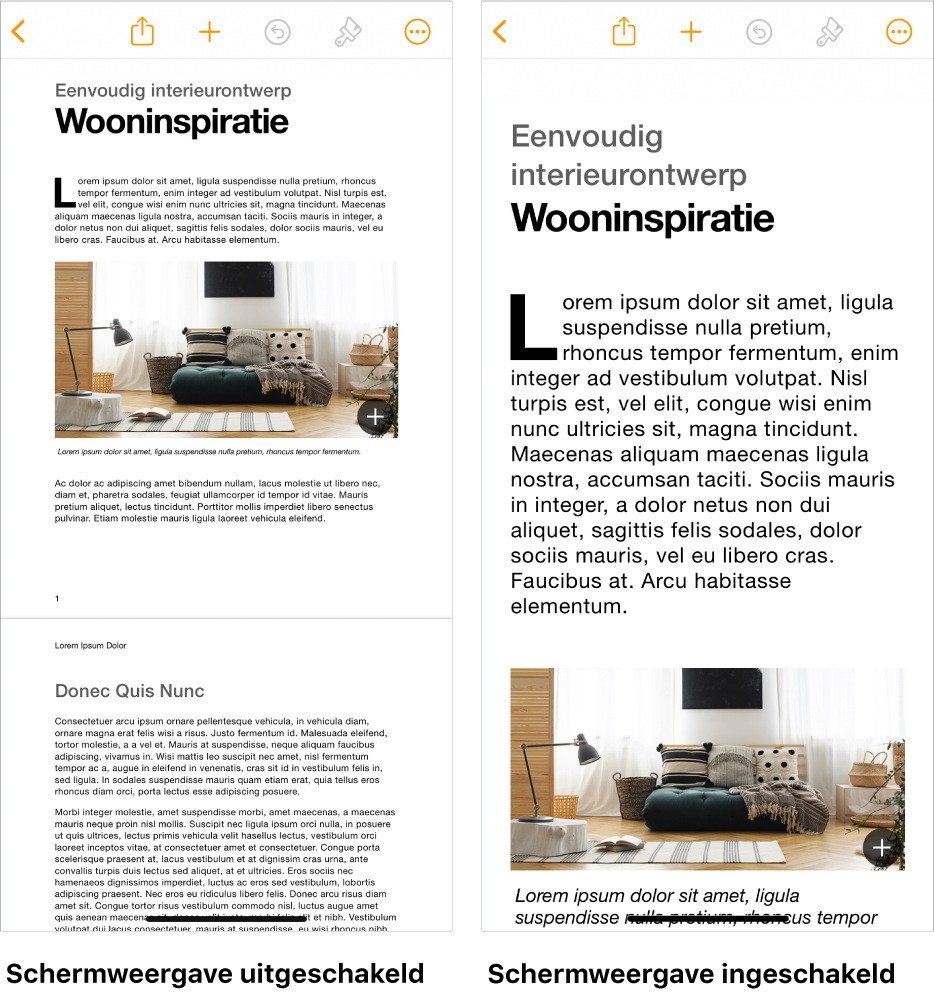
Om het iPhone-scherm volledig te benutten, worden in de schermweergave bepaalde elementen verborgen, waaronder:
Objecten die niet zijn ingesteld op 'Mee met tekst'
Aantal pagina's
Paginanummers
Pagina-einden
Inhoud van kop- en voetteksten
Documentmarges (en de liniaal)
Welke elementen in de schermweergave worden aangepast, verschilt per document. Dit kunnen bijvoorbeeld kolommen, de regelafstand en pagina-einden zijn. Elementen die in de schermweergave worden verborgen of aangepast, blijven onderdeel van het document en worden niet verwijderd. Ze worden weer normaal weergegeven wanneer de schermweergave wordt uitgeschakeld.
De schermweergave in- of uitschakelen
Open een tekstverwerkingsdocument als er nog geen geopend is.
Tik op
 in de knoppenbalk en schakel 'Schermweergave' in of uit.
in de knoppenbalk en schakel 'Schermweergave' in of uit.
Wanneer je de schermweergave inschakelt, verschijnt er een melding als daarbij een of meer elementen worden verborgen. Tik op de melding om te zien wat er verborgen is.
Sommige bewerkingsopties worden niet weergegeven wanneer je op ![]() tikt. Om de verborgen opmaakopties weer te geven, tik je onder in het scherm op 'Meer opties'. Wanneer je dat doet, wordt de schermweergave uitgeschakeld en moet je deze zelf weer inschakelen.
tikt. Om de verborgen opmaakopties weer te geven, tik je onder in het scherm op 'Meer opties'. Wanneer je dat doet, wordt de schermweergave uitgeschakeld en moet je deze zelf weer inschakelen.
Als je een document sluit terwijl de schermweergave is ingeschakeld, blijft deze weergave actief als je het document opnieuw opent. Je kunt de schermweergave op elk gewenst moment in- of uitschakelen.
Snel een nieuw document aanmaken in de schermweergave
In de schermweergave kun je snel een nieuw tekstverwerkingsdocument aanmaken.
Tik in de documentweergave op
 boven in het scherm.
boven in het scherm.Tik op 'Begin met schrijven'.
Er wordt een nieuw document geopend op basis van de sjabloon 'Leeg' en de schermweergave is ingeschakeld.
Begin met typen.
Objecten afzonderlijk weergeven in de schermweergave
In de schermweergave kun je elk afzonderlijk object, zoals afbeeldingen, vormen, video's, diagrammen en tekeningen, apart weergeven. De meeste objecten kun je in deze objectenweergave alleen bekijken, maar je kunt wel gegevens in een diagram of interactief diagram wijzigen.
Een object in de objectenweergave openen: Tik in de schermweergave dubbel op het object.
De objectenweergave sluiten: Tik linksbovenin op 'Gereed'.
Als je de objectenweergave gebruikt, kun je niet samen aan een document werken. Dit kan pas weer als je de objectenweergave sluit.
Veranderingen in zichtbare elementen in de schermweergave
Veel elementen die in de schermweergave zichtbaar blijven, zien er anders uit of werken anders dan wanneer de schermweergave is uitgeschakeld.
Zo worden veel elementen, zoals tabellen, diagrammen en hoofdtekst, aangepast aan de grootte van het scherm. Sommige andere elementen werken anders in de schermweergave:
Voetnoten komen in de hoofdtekst te staan, direct na de alinea met het onderdeel waarnaar de voetnoot verwijst.
In een document met een inhoudsopgave verschijnt de knop 'Inhoudsopgave' onder in het scherm.
Bij een opmerking wordt in de marge geen aanduiding voor de opmerking weergegeven.
Alle inhoud staat in één kolom, ongeacht het aantal kolommen in het document.
Er wordt niet links of rechts ingesprongen.
Wanneer je een document deelt waarvoor de schermweergave is ingeschakeld, ziet de ontvanger het document niet in de schermweergave. Hetzelfde geldt wanneer je een document afdrukt waarvoor de schermweergave is ingeschakeld. Bij het afdrukken wordt de schermweergave uitgeschakeld.